Na této stránce najdete podrobné pokyny, jak nastavit a používat služby My Bentley dostupné v celé řadě Continental.
Uvědomte si prosím, že ne všechny služby jsou dostupné u každého modelu a pokyny k nastavení se mohou lišit. Další informace o dostupnosti podle modelu naleznete v části Dostupnost služby.
SLUŽBY DO AUTOMOBILŮ
Služby ve vozidle jsou přístupné prostřednictvím informačního a zábavního systému. Datový příspěvek pro služby v autě (kromě Wi-Fi hotspotu) je vám poskytován bez dalších nákladů po dobu trvání primární licence (tři roky).
WI-FI HOTSPOT
Aktivace hotspotu Wi-Fi:
1. Vložte kartu Mini SIM.
2. Objeví se vyskakovací okno s výzvou Vyberte přístupový bod > Vyberte poskytovatele mobilní sítě/typ vaší SIM karty.
3. Na domovské stránce Infotainment vyberte Telefon.
4. Vyberte ikonu Možnosti > Nastavení telefonu > Nastavení Wi-Fi > Aktivujte Wi-Fi.
Poznámka: Prostřednictvím vozidla je také možné vytvořit Wi-Fi hotspot sdílením dat z vašeho smartphonu.
Připojení mobilního zařízení k Wi-Fi hotspotu:
1. Na domovské stránce Infotainment vyberte Sdílejte internet se zařízeními Wi-Fi.
2. Na svém mobilním zařízení vyberte název hotspotu Wi-Fi vozidla.
3. Zadejte heslo Wi-Fi hotspotu.
Zobrazení názvu/hesla Wi-Fi hotspotu vozidla: Nastavení telefonu > Nastavení Wi-Fi > Nastavení hotspotu.
APPLE CARPLAY®
Tato služba využívá datové připojení z vašeho smartphonu.
1. Pomocí Lightning® kabelu připojte svůj iPhone® k vozidlu přes jeden z USB portů umístěných v loketní opěrce.
2. Přečtěte si a přijměte výzvy, které se zobrazují na obrazovce infotainmentu vozidla.
3. Pokud je obrazovka telefonu zamčená, odemkněte ji, aby se spustilo CarPlay®.
Poznámka: Na obrazovce vašeho iPhone se objeví vyskakovací okno, které vám umožní povolit CarPlay přístup k vašemu telefonu, když je zamčený.
SATELITNÍ MAPY
Pokud nejsou servisní data poskytnuta*, budete muset ve vozidle nastavit datové připojení vložením karty Mini SIM nebo připojením smartphonu.
1. Zrušte jakékoli aktivní navádění trasy.
2. Na domovské stránce NAV vyberte Vrstvy ikona.
3. vybrat Satelitní mapa aktivovat.
*V Číně je datový limit pro tuto službu poskytován prostřednictvím vestavěné SIM karty bez dalších nákladů po dobu trvání primární licence (tři roky).
ONLINE HLEDÁNÍ
Tato služba vyžaduje, abyste ve vozidle zřídili datové připojení vložením karty Mini SIM nebo připojením smartphonu.
1. Na domovské stránce NAV vyberte DEST.
2. vybrat Online vyhledávání.
INFORMACE O PROVOZU V REÁLNÉM ČASE
Tato služba vyžaduje, abyste ve vozidle zřídili datové připojení vložením karty Mini SIM nebo připojením smartphonu.
1. Na domovské stránce NAV vyberte MAP.
2. Vybrat Vrstvy ikona v horním středu obrazovky.
3. vybrat Online provoz.
NOVINKY
Tato služba vyžaduje, abyste ve vozidle zřídili datové připojení vložením karty Mini SIM nebo připojením smartphonu.
1. Na domovské stránce APPS vyberte Novinky.
2. Vyberte poskytovatele zpráv z rozevíracího seznamu v horní části obrazovky.
3. Vyberte titulek zprávy ze seznamu.
POČASÍ
Tato služba vyžaduje, abyste ve vozidle zřídili datové připojení vložením karty Mini SIM nebo připojením smartphonu.
1. Na domovské stránce APPS vyberte Počasí.
2. Použijte rozevírací nabídku v horní části obrazovky k zobrazení zprávy o počasí pro vaši aktuální polohu/V cíli/Na jiném místě.
3. Přejetím doleva zobrazíte další informace.
OSOBNÍ NAVIGAČNÍ ASISTENT
Tato služba vyžaduje, abyste ve vozidle zřídili datové připojení vložením hlasové a datové Mini SIM karty.
1. Na domovské stránce APPS vyberte DEST.
2. vybrat Osobní navigační asistent.
3. vybrat Kontaktujte asistenta navigace.
Bentley Continental GT podporuje Apple CarPlay, který vám umožňuje přistupovat k aplikacím pro váš iPhone, jako jsou iTunes, Google Maps, Waze a Spotify, prostřednictvím obrazovky infotainmentu vašeho vozidla. Pomocí Siri můžete také telefonovat, posílat zprávy nebo používat navigaci pomocí hlasových příkazů.

Povolte CarPlay a Siri na iPhone
Abyste mohli používat Apple CarPlay na Bentley Continental, musíte mít iPhone 5 nebo novější zařízení s iOS 7.1 nebo novější verzí. Než začnete, ujistěte se, že jsou na vašem iPhone povoleny CarPlay a Siri. Také se ujistěte, že „Stiskněte Home pro Siri“ možnost je povolena pod Siri a vyhledávání v nastavení.
Pokud to nevidíš CarPlay or Siri & Search v nastavení iPhone a poté přejděte na Nastavení > Čas na obrazovce > Omezení obsahu a soukromí > Povolené aplikacea ujistěte se, že obojí CarPlay a Siri & Search jsou povoleny.
Připojte iPhone k USB portu Continentalu

- Připojte svůj Apple iPhone k portu USB Bentley Continental pomocí kabelu Lightning-USB schváleného společností Apple.
- Přijměte smluvní podmínky Apple CarPlay, pokud se nějaké objeví.
- dotek povolit na vašem iPhone, když budete vyzváni. To umožňuje použití CarPlay s vaším Continentalem, když je telefon uzamčen.
- Po několika sekundách se na informačním a zábavním systému vašeho Continentalu spustí Apple CarPlay.
Pokud si nejste jisti, který USB port podporuje CarPlay u vaší konkrétní varianty Continental, podívejte se do uživatelské příručky vašeho vozidla – nebo můžete zkusit zapojit kabel, jeden po druhém, do všech USB portů na palubní desce a středové konzole.
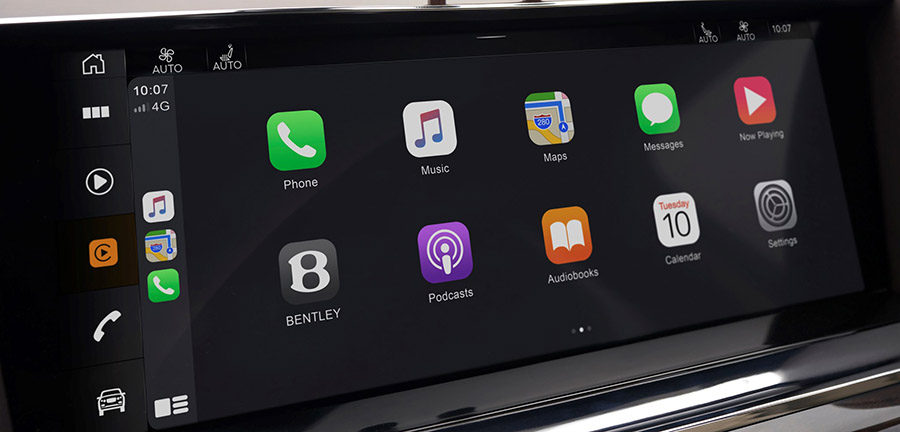
CarPlay nefunguje na Bentley Continental
Pokud se Apple CarPlay na vašem Continentalu nespustí, když zapojíte USB kabel a v seznamu aplikací v informačním systému není ikona CarPlay, může to být z několika důvodů:
- CarPlay je deaktivován v nastavení informačního systému vašeho Continentalu.
- CarPlay je ve vašem iPhone vypnutý, přejděte do „Nastavení > Čas u obrazovky > Omezení obsahu a soukromí > Povolené aplikace“ a povolte CarPlay i Siri.
- Kabel Lightning-USB, který používáte, je vadný. Zkuste jiný kabel, nejlépe originální kabel Apple.
- Připojený port USB na vašem Continentalu nepodporuje CarPlay. Zkuste jiné porty USB.
- Za problém CarPlay je zodpovědná softwarová závada. Zkuste resetovat informační a zábavní systém Continentalu do továrního nastavení.
- Máte starší model Continental, který nepodporuje Apple CarPlay. S CarPlay jsou kompatibilní pouze vozidla Bentley Continental modelového roku 2019 a pozdější.
Pokud se vám stále nedaří připojit CarPlay ve vašem Continentalu, měli byste nechat své vozidlo zkontrolovat u autorizovaného prodejce Bentley.
Používání Siri na Bentley Continental
Siri je funkce rozpoznávání hlasu společnosti Apple, která vám pomáhá soustředit se na silnici při řízení vašeho Continentalu, protože můžete ovládat funkce iPhonu pomocí hlasových příkazů.
Virtuální asistent vám umožňuje telefonovat, poslouchat a odesílat textové zprávy, přehrávat hudbu na vašem iPhone, získávat trasy a používat další funkce vašeho iPhone handsfree. Můžete dokonce požádat Siri o aktuální počasí, ceny akcií nebo nadcházející události ve vašem kalendáři.
Pro přístup k Siri stiskněte a podržte tlačítko hovoru na volantu vašeho Continentalu, dokud neuslyšíte tón Siri.

K Siri se dostanete také podržením domovského tlačítka umístěného v levém dolním rohu v aplikaci CarPlay.

V případě, že Poslouchejte „Hey Siri“ funkce je povolena ve vašem zařízení iPhone pod Siri & Search nastavení, můžete také jednoduše říct: „Hey Siri“. Poté, co uslyšíte zvukové upozornění, můžete začít žádat Siri o pomoc.
Nejlepších výsledků při používání Siri dosáhnete, když budete mluvit jasně a snížíte hluk na pozadí zavřením oken a střešního okna. Nasměrujte také větrací otvory na palubní desce tak, aby nesměřovaly k mikrofonu vozidla.
Které modely Continental podporují CarPlay?
Vozidla Bentley Continental modelového roku 2019 a pozdější jsou kompatibilní s Apple CarPlay.
Používání Map Google na Bentley Continental s CarPlay
Pokud má váš iPhone operační systém iOS 14+, můžete na svém Continentalu volně používat Mapy Google v Apple CarPlay. Apple nyní umožňuje použití Google Maps na domovské obrazovce. Apple povolil konkurenční mapovou službu ve své automobilové aplikaci od iOS 12, ale úvodní obrazovka, která byla nově představena v iOS 13 v roce 2019, ještě nemohla být vybavena mapami. Zde byli uživatelé stále omezeni na vlastní mapovou službu společnosti Apple. S iOS 14 se to mění. Nyní CarPlay automaticky vybere poslední službu použitou pro zobrazení.
Používání navigace Waze na Bentley Continental s CarPlay
Navigační aplikaci Waze můžete používat v CarPlay, pokud máte na svém iPhonu nainstalovaný operační systém iOS 12 nebo vyšší. Stáhněte si a nainstalujte si aplikaci Waze z App Store na váš iPhone a poté spusťte CarPlay na displeji vašeho Continentalu. Poté stiskněte ikonu Waze pro spuštění aplikace.
Používání Spotify na Continental
Pomocí Spotify můžete streamovat hudbu na svém Continentalu. Stačí nainstalovat aplikaci Spotify z App Store a její ikona se objeví na displeji infotainmentu, když je CarPlay aktivní.
Pomocí hlasových příkazů můžete přehrávat hudbu handsfree na Spotify se Siri. Stačí na konec přidat „na Spotify“, aby Siri věděla, kterou službu máte na mysli (např. „Ahoj, Siri, přehraj můj seznam skladeb „Your Mix of the Week“ na Spotify“).
Siri umí přehrávat skladby, interprety, alba, seznamy skladeb, podcasty a další. Můžete také „lajkovat“ hudbu, ptát se, co se hraje, a ovládat přehrávání (např. hlasitost, přeskočit skladbu, přehrát/pozastavit).
Nerušte za jízdy
Při řízení mějte oči na silnici. Rychlý pohled na navigační zařízení je samozřejmě povolen, abyste nepřehlédli další křižovatku. Funkci „Nerušit při řízení“ lze aktivovat, aby vás váš iPhone při řízení vašeho Continentalu nerozptyloval zbytečnými upozorněními. iOS 13 rozšiřuje tuto možnost také na CarPlay. Na iPhonu přejděte do Nastavení > Nerušit, poté přejděte dolů a v části Nerušit při řízení klepněte na „Aktivovat“.
Řazení aplikací v CarPlay
Aplikace CarPlay ve svém Continentalu můžete rychle a snadno třídit prostřednictvím svého iPhone. Chcete-li to provést, přejděte na stránku Nastavení > obecně > CarPlaya poté vyberte své vozidlo pod “MOJE AUTA”. Na další obrazovce můžete změnit uspořádání ikon aplikací dotykem a přetažením. Ikony můžete také skrýt tak, že se na nich dotknete tlačítka mínus.

Ne všechny aplikace jsou kompatibilní s CarPlay
Pokud si myslíte, že můžete používat všechny aplikace pro iPhone ve svém Bentley Continental s CarPlay, pak se mýlíte. Výběr kompatibilních aplikací je omezený a musíte žít s omezeními, zejména s aplikacemi pro messenger. iMessage a WhatsApp lze ovládat téměř výhradně přes Siri. To znamená, že nemůžete vidět svou historii zpráv, ale můžete si nechat pouze číst nové zprávy nebo si zprávy dokonce sami diktovat.
S CarPlay lze na vašem Continentalu používat mimo jiné následující aplikace: Hudba, Telefon, Zprávy, Podcasty, Zvukové knihy, Audible, Mapy Google, Sygic TomTomGO, Whatsapp, kalendář, Nastavení, Telegram, Waze, Spotify, TuneIn, Tidal, Pandora, Youtube Music a Amazon Music.
















